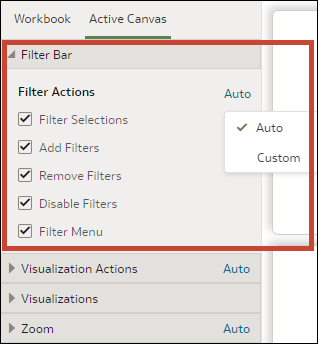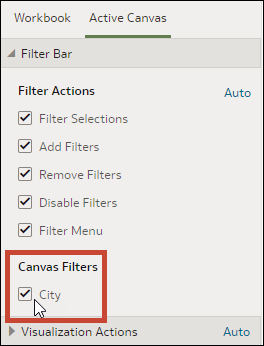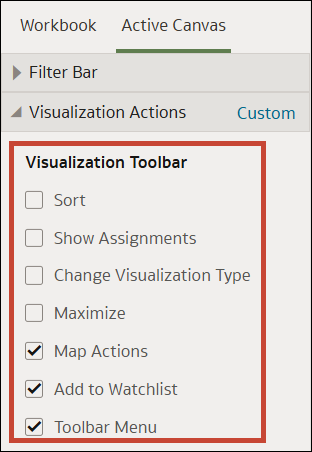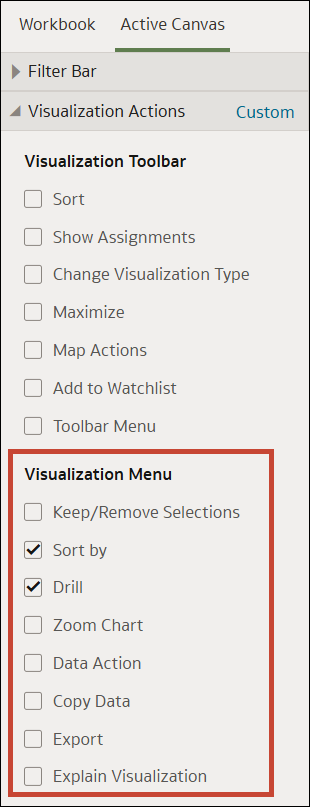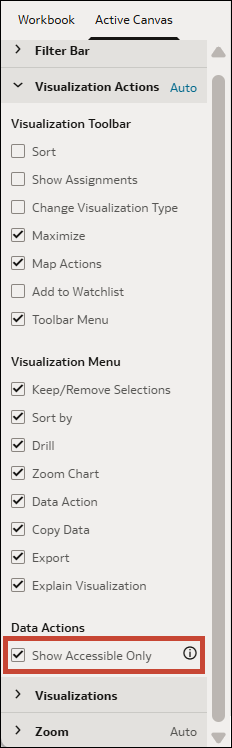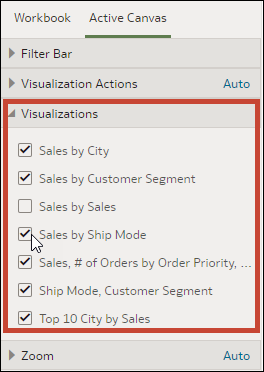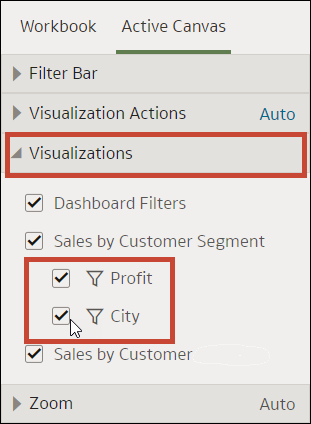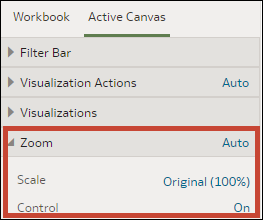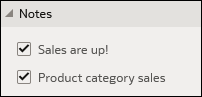Ustawianie właściwości kanwy na stronie "Prezentacja"
W przepływie prezentacji każda kanwa dziedziczy właściwości skoroszytu ustawione na karcie Skoroszyt na stronie Prezentacja. Dziedziczone właściwości kanwy można zmieniać.
Tematy:
-
Określanie czynności dot. filtrów kanwy na stronie "Prezentacja"
-
Pokazywanie lub ukrywanie filtrów kanwy na stronie "Prezentacja"
-
Wybieranie opcji paska narzędzi wizualizacji kanwy na stronie "Prezentacja"
-
Określanie opcji menu wizualizacji kanwy na stronie "Prezentacja"
-
Pokazywanie lub ukrywanie wizualizacji na kanwie na stronie "Prezentacja"
-
Pokazywanie lub ukrywanie filtra wizualizacji na stronie "Prezentacja"
-
Określanie opcji formantu powiększania kanwy na stronie "Prezentacja"
-
Pokazywanie lub ukrywanie uwag na kanwie na stronie "Prezentacja"
Określanie czynności dot. filtrów kanwy na stronie "Prezentacja"
Podczas projektowania przepływu prezentacji każda kanwa dziedziczy czynności dot. filtrów ustawione na karcie Skoroszyt. Za pomocą karty Aktywna kanwa można dostosowywać opcje paska filtrów poszczególnych kanw, na przykład dodając filtry lub zmieniając ich wartości.
- Na stronie startowej wskazać kursorem skoroszyt, kliknąć Czynności i wybrać Otwórz.
- Kliknąć Prezentacja.
- Jeśli przepływ prezentacji zawiera więcej niż jedną kanwę, przejść na dół strony "Prezentacja", po czym kliknąć kanwę, dla której będą aktualizowane filtry.
- Na stronie "Prezentacja" kliknąć kartę Aktywna kanwa.
- Przewinąć do sekcji "Pasek filtrów" i w obszarze "Czynności dot. filtrów" usunąć zaznaczenie opcji paska filtrów, które mają zostać ukryte, albo zaznaczyć opcje, które mają być wyświetlane.
- Opcjonalne: Kliknąć pozycję Niestandardowe, a następnie kliknąć pozycję Automatyczne, aby zresetować wszystkie czynności wizualizacji do ustawień domyślnych określonych na karcie Skoroszyt.
- Kliknąć Zapisz.
Pokazywanie lub ukrywanie filtrów kanwy na stronie "Prezentacja"
Podczas projektowania przepływu prezentacji można ukryć lub pokazać poszczególne filtry kanwy.
- Na stronie startowej wskazać kursorem skoroszyt, kliknąć Czynności i wybrać Otwórz.
- Kliknąć Prezentacja.
- Jeśli przepływ prezentacji zawiera więcej niż jedną kanwę, przejść na dół strony "Prezentacja", po czym kliknąć kanwę, dla której będą aktualizowane filtry.
- Na stronie "Prezentacja" kliknąć kartę Aktywna kanwa.
- W obszarze "Filtry kanwy" cofnąć zaznaczenie filtrów, które mają zostać ukryte na kanwie, albo zaznaczyć filtry, które mają być wyświetlane.
- Kliknąć Zapisz.
Wybieranie opcji paska narzędzi wizualizacji kanwy na stronie "Prezentacja"
Podczas projektowania przepływu prezentacji każda kanwa dziedziczy opcje paska narzędzi wizualizacji ustawione na karcie Skoroszyt. Za pomocą karty Aktywna kanwa można przesłonić opcje paska narzędzi ustawione dla skoroszytu, na przykład "Czynności map", "Dodaj do listy obserwacji" lub "Menu paska narzędzi".
- Na stronie startowej wskazać kursorem skoroszyt, kliknąć Czynności i wybrać Otwórz.
- Kliknąć Prezentacja.
- Jeśli przepływ prezentacji zawiera więcej niż jedną kanwę, przejść na dół strony "Prezentacja", po czym kliknąć kanwę, która ma zostać zaktualizowana.
- Na stronie "Prezentacja" kliknąć kartę Aktywna kanwa.
- Przewinąć do sekcji "Pasek narzędzi wizualizacji", po czym wybrać opcje, do których użytkownicy mają mieć dostęp z paska narzędzi wizualizacji, albo cofnąć zaznaczenie opcji, do których użytkownicy mają nie mieć dostępu z paska narzędzi wizualizacji.
- Kliknąć Zapisz.
Określanie opcji menu wizualizacji kanwy na stronie "Prezentacja"
Podczas projektowania przepływu prezentacji każda kanwa dziedziczy opcje menu wizualizacji ustawione na karcie Skoroszyt. Za pomocą karty Aktywna kanwa można określić, które opcje menu wizualizacji mają być dostępne dla użytkownika, na przykład "Drążenie" lub "Eksportuj".
- Na stronie startowej wskazać kursorem skoroszyt, kliknąć Czynności i wybrać Otwórz.
- Kliknąć Prezentacja.
- Jeśli przepływ prezentacji zawiera więcej niż jedną kanwę, przejść na dół strony "Prezentacja", po czym kliknąć kanwę, która ma zostać zaktualizowana.
- Na stronie "Prezentacja" kliknąć kartę Aktywna kanwa.
- Przewinąć do sekcji "Pasek narzędzi wizualizacji", po czym wybrać opcje, do których użytkownicy mają mieć dostęp z menu wizualizacji, albo cofnąć zaznaczenie opcji, do których użytkownicy mają nie mieć dostępu z menu wizualizacji.
- Kliknąć Zapisz.
Ukrywanie przed konsumentami niedostępnych czynności związanych z danymi na kanwie na stronie "Prezentacja"
Podczas projektowania przepływu prezentacji każda kanwa dziedziczy właściwość "Czynności związane z danymi" ustawioną na karcie "Skoroszyt". Można użyć karty "Aktywna kanwa", aby przesłonić właściwość "Czynności związane z danymi" ustawioną dla skoroszytu i pokazywać bądź ukrywać niedostępne czynności związane z danymi dla poszczególnych kanw.
Aby uzyskać informacje o niedostępnych czynnościach związanych z danymi, zob. Ukrywanie przed konsumentami niedostępnych czynności związanych z danymi w skoroszycie na stronie "Prezentacja".
- Na stronie startowej wskazać kursorem skoroszyt, kliknąć Czynności i wybrać Otwórz.
- Kliknąć Prezentacja.
- Na stronie "Prezentacja" kliknąć kartę Aktywna kanwa.
- W sekcji "Czynności związane z wizualizacją" przejść do obszaru Czynności związane z danymi.
- Wybrać Pokaż tylko dostępne, aby konsumentom były wyświetlane tylko dostępne czynności związane z danymi, natomiast czynności niedostępne były ukryte.
- Kliknąć Zapisz.
Pokazywanie lub ukrywanie wizualizacji na kanwie na stronie "Prezentacja"
Podczas pracy w trybie ręcznym można ukrywać lub wyświetlać pojedyncze wizualizacje na kanwie.
Uwaga:
Podczas pracy w trybie ręcznym prezentacji można ukryć wizualizacje w określonym punkcie przerwania. Ukrywanie wizualizacji może mieć wpływ na układ kanwy dla tego punktu przerwania. Jeśli w kanwie są używane punkty przerwania, Oracle zaleca, aby w celu ukrycia wizualizacji przechodzić do strony "Wizualizacja". Zob. Wyświetlanie punktów przerwania układu kanwy na stronie "Prezentacja".- Na stronie startowej wskazać kursorem skoroszyt, kliknąć Czynności i wybrać Otwórz.
- Kliknąć Prezentacja.
- Jeśli przepływ prezentacji zawiera więcej niż jedną kanwę, przejść na dół strony "Prezentacja", po czym kliknąć kanwę, w której wizualizacje mają być pokazywane lub ukrywane.
- Na stronie "Prezentacja" kliknąć kartę Aktywna kanwa.
- Przewinąć do sekcji "Wizualizacje" i usunąć zaznaczenie wizualizacji, które mają zostać ukryte, albo zaznaczyć wizualizacje, które mają być wyświetlane na kanwie.
- Kliknąć Zapisz.
Pokazywanie lub ukrywanie filtra wizualizacji na stronie "Prezentacja"
Można ukrywać lub wyświetlać pojedyncze filtry wizualizacji dla wizualizacji na kanwie w zależności od tego, jak konsumenci mają wyświetlać daną wizualizację i interaktywnie jej używać.
- Na stronie startowej wskazać kursorem skoroszyt, kliknąć Czynności i wybrać Otwórz.
- Kliknąć Prezentacja.
- Jeśli przepływ prezentacji zawiera więcej niż jedną kanwę, przejść na dół strony "Prezentacja", po czym kliknąć kanwę, w której wizualizacje mają być pokazywane lub ukrywane.
- Na stronie "Prezentacja" kliknąć kartę Aktywna kanwa.
- Przewinąć do sekcji "Wizualizacje" i pod odpowiednią wizualizacją cofnąć zaznaczenie filtrów, które mają zostać ukryte, albo zaznaczyć filtry, które mają być wyświetlane na kanwie.
- Kliknąć Zapisz.
Określanie opcji formantu powiększania kanwy na stronie "Prezentacja"
Podczas projektowania przepływu prezentacji każda kanwa dziedziczy opcje formantu powiększania ustawione na karcie Skoroszyt. Za pomocą karty Aktywna kanwa można dostosować opcje formantu powiększania pojedynczej kanwy.
- Na stronie startowej wskazać kursorem skoroszyt, kliknąć Czynności i wybrać Otwórz.
- Kliknąć Prezentacja.
- Jeśli przepływ prezentacji zawiera więcej niż jedną kanwę, przejść na dół strony "Prezentacja" i kliknąć kanwę, dla której ma zostać zaktualizowany formant powiększania.
- Na stronie "Prezentacja" kliknąć kartę Aktywna kanwa.
- Przewinąć do sekcji "Powiększenie", kliknąć Skala, a następnie wybrać wielkość powiększenia, która ma być używana w celu wyświetlania kanwy otwieranej przez użytkownika.
- W sekcji "Powiększenie" kliknąć Formant, aby ustawić wartość Wył. w celu ukrycia formantu "Powiększenie" kanwy na pasku nagłówka skoroszytu, albo kliknąć, aby ustawić wartość Wł. w celu wyświetlenia formantu "Powiększenie" kanwy na pasku nagłówka skoroszytu.
- Opcjonalne: Kliknąć Niestandardowe, a następnie kliknąć Automatyczne, aby zresetować do ustawień domyślnych określonych na karcie Skoroszyt.
- Kliknąć Zapisz.
Pokazywanie lub ukrywanie uwag na kanwie na stronie "Prezentacja"
Podczas projektowania przepływu prezentacji domyślnie są wyświetlane wszystkie uwagi na kanwie. Za pomocą karty Aktywna kanwa można określić, które uwagi na kanwie mają być ukrywane, a które pokazywane.
- Na stronie startowej wskazać kursorem skoroszyt, kliknąć Czynności i wybrać Otwórz.
- Kliknąć Prezentacja.
- Jeśli przepływ prezentacji zawiera więcej niż jedną kanwę, przejść na dół strony "Prezentacja", po czym kliknąć kanwę, w której notatki mają być pokazywane lub ukrywane.
- Na stronie "Prezentacja" kliknąć kartę Aktywna kanwa.
- Przejść do sekcji "Notatki" i cofnąć zaznaczenie tych notatek, które w kanwie mają zostać ukryte, lub wybrać te, które mają być wyświetlane.
- Kliknąć Zapisz.